楽天商品登録画像1枚目ガイドライン判定ツールの使い方
楽天市場、商品画像1枚目は枠や風景以外の背景をなくし、文字など装飾の面積も減らすべきと規約が変わりました。
文字など装飾の面積は全体の21%に抑えなければいけません。これを守らないと、2019年1月以降は罰点加点の対象となります。
出店者向けに、画像の21%を判定するためのすばらしいツールを楽天市場さんが提供してくださりました。
今回はその画像内文字部分割合判定ツールの使い方を詳しく解説します。
※楽天商品画像登録ガイドライン・サムネイル画像作成ルール全般については下記リンクよりどうぞ。
商品登録画像1枚目 テキスト割合判定ツールのダウンロード
まず楽天より商品登録画像テキスト割合判定ツールをダウンロードしてください。下記リンクよりどうぞ。
(リンクを開いてダウンロードするには楽天RMSへのログインが必要です)
zipファイルを解凍すると格納されているexeファイルを開けば商品登録画像テキスト割合判定ツールが起動します。
商品登録画像1枚目 テキスト割合判定ツールのの使い方
以下詳しく解説しますが、TextPercentToolを立ち上げる前にinputフォルダに画像を入れて置く必要があります。
先にTextPercentToolを立ち上げても結局閉じて開き直すことになるので閉じておきましょう。
TextPercentToolを開くと超ちっちゃい文字の注意書きが表示されます。(4Kモニターじゃ見えないくらいちっこい)
その右上の×ボタンを押せばTextPercentToolが立ち上がります。
チェックしたい画像をinput画像に入れる
ダウンロードしてきたTextPercentToolフォルダ内のinputに画像を入れる。
まず、解凍してきたTextPercentToolフォルダ内のinputフォルダにチェックしたい画像を入れます。
一度に複数の画像をチェックしたい場合は、チェックする画像をすべてinputフォルダに入れちゃえばOKです。
TextPercentToolを立ち上げ、画像を読み込む
TextPercentToolを立ち上げ、画像を読み込む。
上部のプルダウンメニューから読み込みたい画像を選択し、「 画像読込 」をクリックします。
画像が読み込まれます。
テキスト部分を塗りつぶす……手動で
まさかの手動。
あとはテキスト部分のマスをクリックして塗りつぶす。塗るべし塗るべし!
カニがウニになるくらい塗りつぶしてしまいましょう。と、塗りつぶした面積がなん%に当たるかが表示されます。
21%以内と判断したらツール上の OK を、21%を超えると判断したらNGをクリックします。
と、TextPercentToolと一緒に入っているOKフォルダとNGフォルダに振り分けられます。これで、直さなくていい画像と直さなきゃいけない画像とがわかるってわけです。
まとめ:楽天商品登録画像1枚目ガイドライン判定ツールの使い方 要約
- inputフォルダに判定したい画像を入れる(複数可)
- TextPercentToolを立ち上げる
- 画像を読み込み、文字の部分をクリックで塗りつぶす
- 21%未満ならOK、超える場合はNGをクリック
- それぞれOKフォルダ、NGフォルダに振り分けられる
ええ、まさかの手動です。
上記画像の場合素直に塗りつぶしたら27%。
実際にはマスの中でもテキストではない部分も多いからOKなのでは……?と思いたいところですが、実は新ガイドラインでは1pxでもマス目に入っていれば1%として数えられます。
もうちょっとなんとかならないもんですかね……
2018年9月以降は楽天側でチェックしてはくれますが、逆にいえばそのチェックをかける前に確認したい場合はこのツールを使うしかありません。
多少雑でもいいから最初は自動で塗りつぶされてあとは自分で補正するとかにして欲しかった……
やはりいろいろ急すぎます楽天市場さん。でも言っても仕方がありません。僕ら小作人はちまちまやるしかないですねハイ。
ちなみに私はウニはあまり好きではありません。カニもそんなには。ああ、タコくいてぇ。


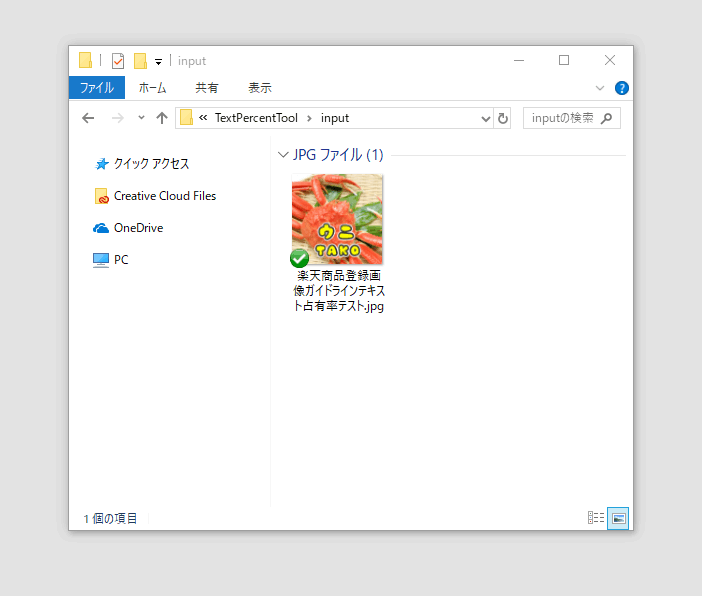
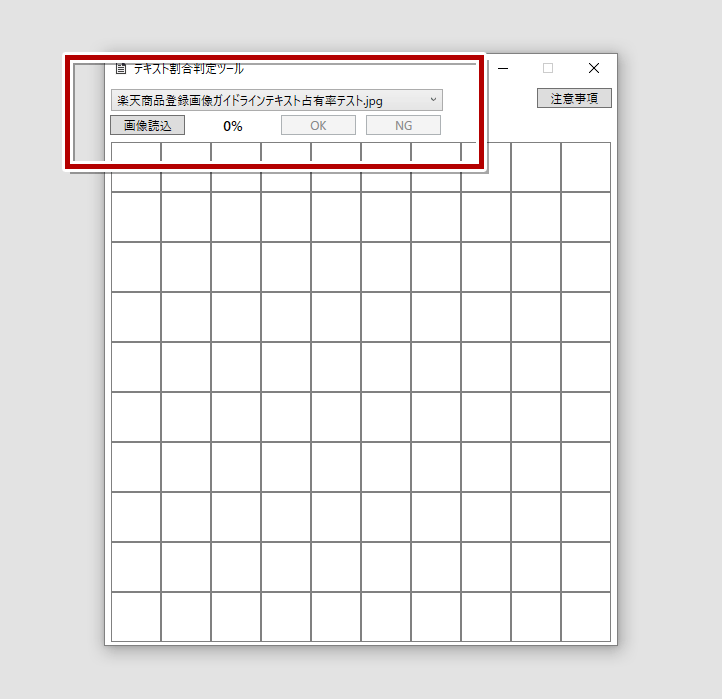
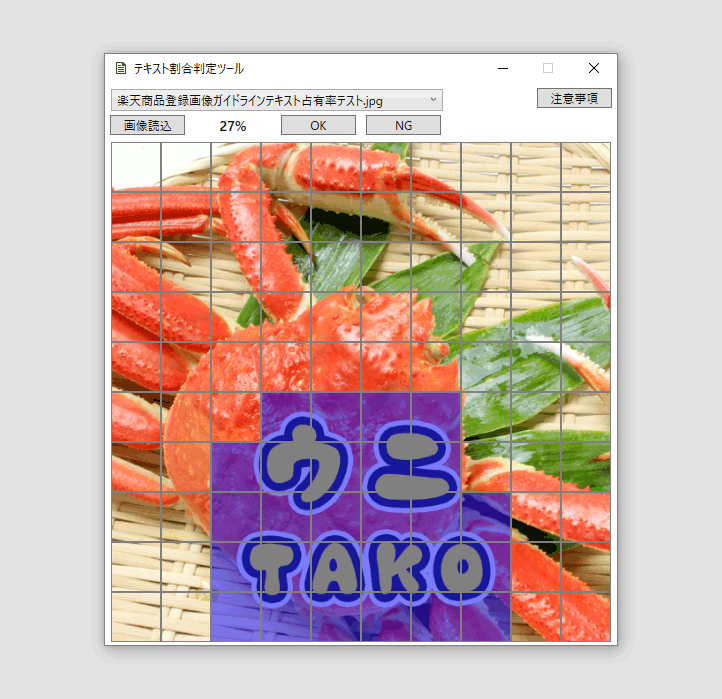
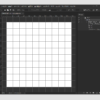



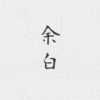







-100x100.jpg)




ディスカッション
コメント一覧
まだ、コメントがありません